Kako postaviti upit u bazu podataka MS Access 2019

Naučite kako postaviti upite u Access bazi podataka uz jednostavne korake i savjete za učinkovito filtriranje i sortiranje podataka.
Pisma su jedna od najčešćih vrsta Word 2013 dokumenata spojenih poštom. Obično se polja spajanja koriste za generiranje poštanske adrese. U nekim slovima polja se također koriste za prilagođavanje samog slova.
Word 2013 nudi dva bloka koda koji štede vrijeme, > i >. Gumbi za ove kodove možete pronaći na kartici Poštanske poruke.
> kod postavlja standardnu poštansku adresu za vas ili možete umetnuti pojedinačne kodove da sami kreirate blok adrese e-pošte. Na primjer, sljedeće su ekvivalentne:
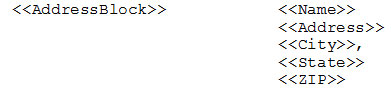
| Word također nudi > blok koda koji umeće pozdrav, kao što je Dragi |
. Kod retka pozdrava možete prilagoditi tako da koristi bilo koju kombinaciju naslova, imena i prezimena. |
Sljedeća vježba ne koristi kod pozdravnog retka jer podatkovna datoteka nema zasebna polja za imena i prezimena, a > kod najbolje funkcionira kada su ta imena odvojena.
Otvorite dokument za sa slovom u njemu.
Odaberite Poštanske poruke→ Pokreni spajanje pošte→ Pisma.
Odaberite Poštanske poruke→ Odaberi primatelje→ Koristi postojeći popis.
Otvara se dijaloški okvir Odabir izvora podataka.
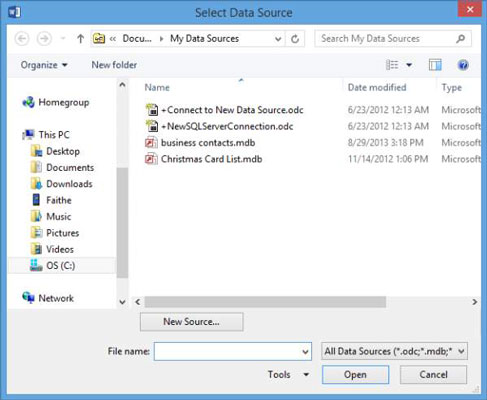
Dođite do mape koja sadrži vaše podatkovne datoteke za spajanje pošte. Odaberite datoteku za spajanje pošte i kliknite Otvori.
Otvara se dijaloški okvir Odabir tablice koji od vas traži da odaberete koji radni list želite koristiti.
U dijaloškom okviru Odabir tablice provjerite je li odabran Sheet1$ i kliknite U redu.
Znak dolara iza naziva lista je Excelov način da kaže da je naziv apsolutan — to jest, ne mijenja se kada ga pozovete u formuli. Za naše potrebe u ovoj vježbi to nije značajno.
Pomaknite točku umetanja na redak odmah ispod datuma, a zatim odaberite Pošiljke→ Blok adrese.
Otvara se dijaloški okvir Umetanje bloka adrese.
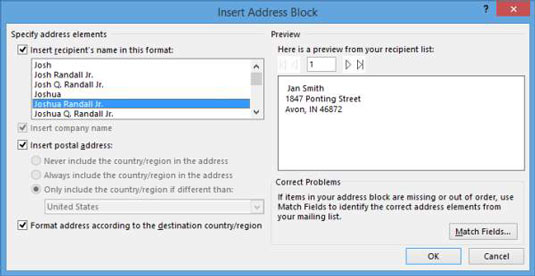
Ako uzorak u području Pretpregled nije ispravan, kliknite gumb Podudari polja i odredite koja polja trebaju biti povezana s kojim dijelovima adresnog bloka.
Potvrdite da adresa u području Pretpregled izgleda ispravno oblikovana, a zatim kliknite U redu da prihvatite zadane postavke.
U dokumentu se pojavljuje > kod.
Pritisnite Enter za početak novog retka nakon > koda, a zatim upišite Dear i jednom pritisnite razmaknicu.
Na kartici Pošiljke kliknite strelicu prema dolje ispod Umetni polje spajanja, a na izborniku koji se pojavi kliknite Naziv.
A > kod je umetnut.
Upišite zarez nakon koda, a zatim kliknite da biste pomaknuli točku umetanja neposredno prije pohrane riječi u prvom odlomku.
Ponovno kliknite strelicu prema dolje ispod gumba Umetni polje spajanja, a zatim kliknite Grad.
A > kod se ubacuje na točku umetanja.
Pritisnite razmaknicu jednom da dodate razmak nakon koda.
Pismo izgleda kao sljedeći primjer.
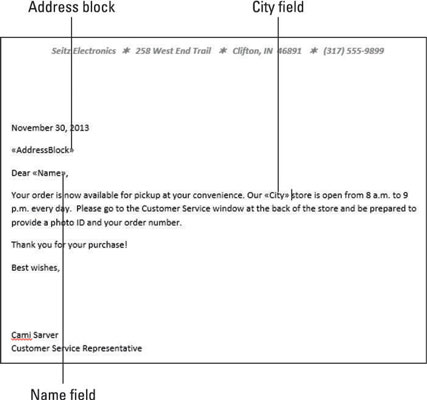
Odaberite Mailings→Preview Results.
Prvo slovo se pojavljuje onako kako će biti ispisano. Primijetite da je dodatni razmak između redaka adresnog bloka.
Odaberite sve retke adresnog bloka na pregledanom slovu, a zatim odaberite Početna→ Razmak između redaka i pasusa→ Ukloni razmak nakon odlomka. Kliknite dalje od odabira da biste ga poništili kada završite.
Ovo rješava problem razmaka za sva slova u datoteci spajanja.
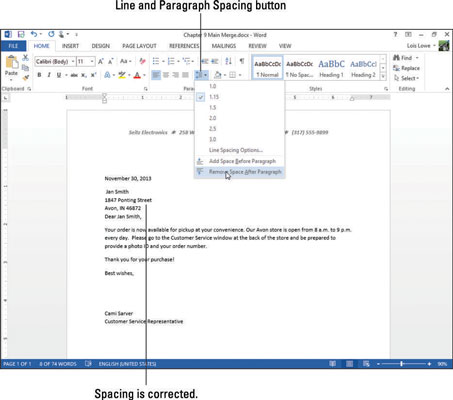
Kliknite na kraj zadnjeg retka adresnog bloka i jednom pritisnite Enter, stvarajući dodatni redak razmaka između adrese i pozdrava.
Odaberite Pošiljke→Sljedeći zapis da biste vidjeli pregled sljedećeg pisma.
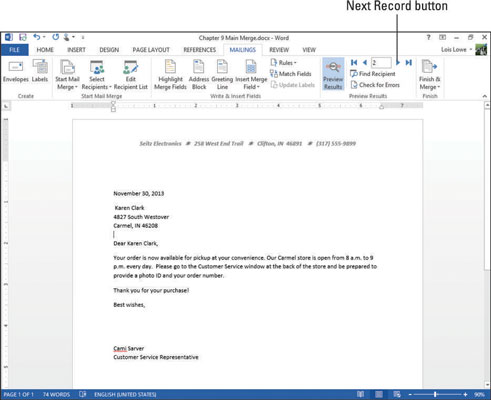
Kako bi slova izgledala bolje, možete ih centrirati okomito na stranicu.
Nastavite klikati Sljedeći zapis dok ne vidite sve zapise, a zatim odaberite Pošiljke→ Završi i spoji→ Uredi pojedinačne dokumente.
Otvara se dijaloški okvir Spajanje u novi dokument.
Kliknite OK da spojite sve kopije u jedan dokument.
Otvara se novi dokument — Letters1.
Pomičite se kroz novi dokument kako biste provjerili slova; zatim ga zatvorite bez spremanja promjena na njemu.
Spremite svoje promjene u datoteku glavnog spajanja i zatim je zatvorite.
Naučite kako postaviti upite u Access bazi podataka uz jednostavne korake i savjete za učinkovito filtriranje i sortiranje podataka.
Tabulatori su oznake položaja u odlomku programa Word 2013 koje određuju kamo će se točka umetanja pomaknuti kada pritisnete tipku Tab. Otkrijte kako prilagoditi tabulatore i optimizirati svoj rad u Wordu.
Word 2010 nudi mnoge načine označavanja i poništavanja odabira teksta. Otkrijte kako koristiti tipkovnicu i miš za odabir blokova. Učinite svoj rad učinkovitijim!
Naučite kako pravilno postaviti uvlaku za odlomak u Wordu 2013 kako biste poboljšali izgled svog dokumenta.
Naučite kako jednostavno otvoriti i zatvoriti svoje Microsoft PowerPoint 2019 prezentacije s našim detaljnim vodičem. Pronađite korisne savjete i trikove!
Saznajte kako crtati jednostavne objekte u PowerPoint 2013 uz ove korisne upute. Uključuje crtanje linija, pravokutnika, krugova i više.
U ovom vodiču vam pokazujemo kako koristiti alat za filtriranje u programu Access 2016 kako biste lako prikazali zapise koji dijele zajedničke vrijednosti. Saznajte više o filtriranju podataka.
Saznajte kako koristiti Excelove funkcije zaokruživanja za prikaz čistih, okruglih brojeva, što može poboljšati čitljivost vaših izvješća.
Zaglavlje ili podnožje koje postavite isto je za svaku stranicu u vašem Word 2013 dokumentu. Otkrijte kako koristiti različita zaglavlja za parne i neparne stranice.
Poboljšajte čitljivost svojih Excel izvješća koristeći prilagođeno oblikovanje brojeva. U ovom članku naučite kako se to radi i koja su najbolja rješenja.








